听说有个不错的硬盘擦除工具?拿来吧你!
如果您不想自己的隐私数据泄露,那么可以在出售或丢弃旧硬盘之前使用硬盘擦除工具对其执行一次随机数覆写任务,彻底抹除源数据的痕迹,再无恢复可能!
![]() 哈喽哇~
哈喽哇~
不知道大家平时删除数据的时候是采用的什么方式?多半是格式化吧。但是我想问大家一个问题,当我们右键选中一个磁盘,点击格式化之后,这里面的数据真的彻底消失不见了么?
答案是否定的,系统其实是个很懒的家伙,为了追求效率与对资源的高利用,这种格式化操作删除的其实只是对源数据的检索方式,然后系统会将这块区域视为未使用,源数据其实还是在那个地方,没有任何变化,是还可以被一些数据恢复软件找出来的,只有等到之后有新的数据写入这块区域之后,源数据才会真正地被删除。

我近期就有一次这样的体验,在网上看到了一个名为傲梅恢复之星的软件,据说能够轻松从Windows设备或便携式存储设备中恢复丢失或删除的数据。我抱着试一试的心态下载尝试了一下,还真从我的D盘中扫出来了20多个G的可恢复文件。
如果您想要丢弃或者闲鱼出售一些自己的旧硬盘,但是这些硬盘之前又存储过自己的黑历史或重要数据的话,我们的建议就是找一个专业的硬盘擦除工具,向硬盘中反复写入0或随机数,彻底抹除源数据的痕迹,再无恢复可能。
通过上文我们知道了删除的文件其实并未彻底消失,需要向源数据的区域写入新数据才能彻底清除数据,那么我们该怎么做呢?难道手动向硬盘中复制粘贴满再删除,如此重复?这未免也太复古了,新时代我们要用更加高级的方式,怎么能手动执行这么麻烦的事情呢?直接交给专业的硬盘擦除工具——傲梅轻松备份,让它来帮助我们重复这个无聊的过程,咱们就当个甩手掌柜,等着就行。
轻松备份内置的磁盘擦除工具就是这样一个莫得感情的数据覆写机器,根据不同用户的不同擦除需求,它向我们提供了4种不同的硬盘数据擦除方案,大家可以根据自己的实际需求来选择不同的擦除方式:
是不是看上去还不错呢?那就请您点击下方按钮进入下载中心下载安装傲梅轻松备份,然后跟着我们的演示教程一起学习如何彻底清除硬盘数据吧!
有了轻松备份这个专业的硬盘擦除工具,那么我们具体该如何使用它来帮助我们擦除硬盘中的数据呢?您可以按照一下流程逐步进行操作。
步骤1. 将您想要擦除的硬盘连接到计算机并确保系统能够检测到它,然后打开傲梅轻松备份,在主界面中单击“工具”>“磁盘擦除”。

步骤2. 根据您的需求选择您想要的擦除类型,您可以选择“擦除磁盘中的分区或未分配空间”或“擦除磁盘”,这里以“擦除磁盘”为例,然后单击“下一步”。
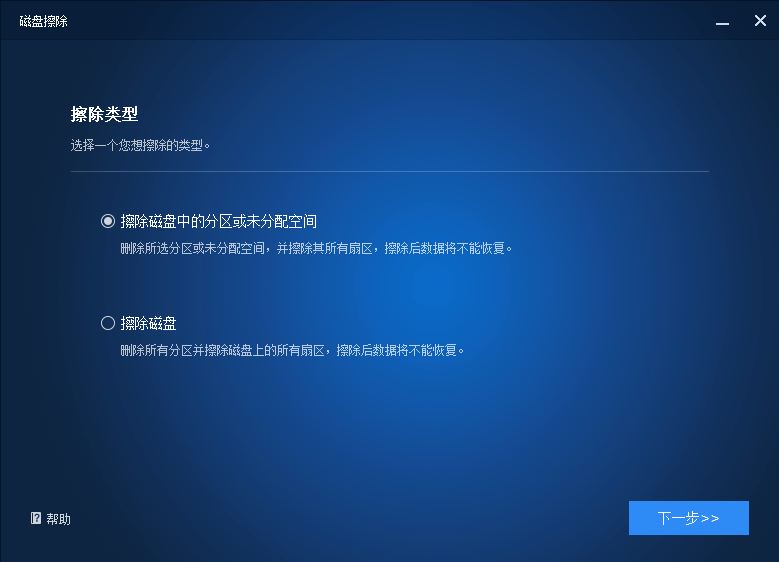
步骤3. 选择您想要擦除的硬盘(所选硬盘上的全部分区将被删除并且擦除其上的全部数据,擦除后数据不可恢复),然后单击“下一步”。
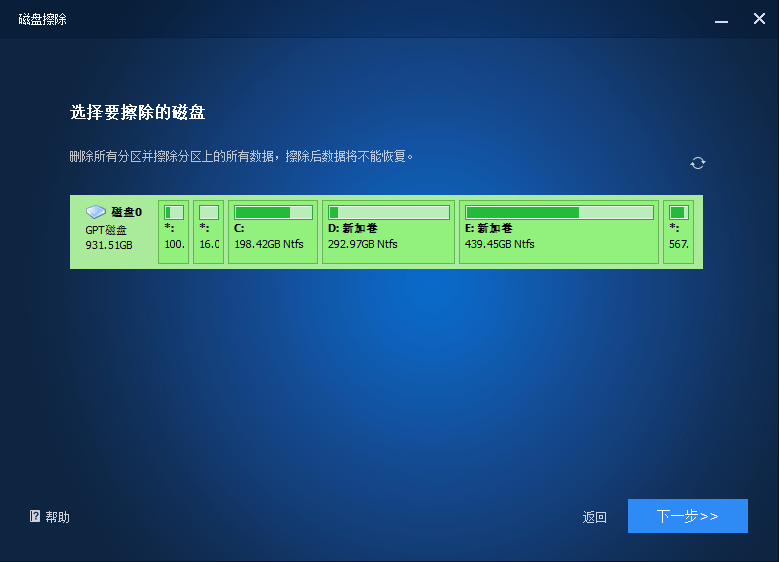
步骤4. 选择您想要使用的硬盘数据擦除方法,其中的“DoD 5220.22-M”方式基本上就已足够安全,不过如果您想更加彻底地擦除数据并且不在乎时间与对硬盘的损害的话,可以考虑选择“Gutmann”的35次随机数覆写擦除方法,选择完毕之后单击“开始”即可开始按照您的设置覆写数据以让数据彻底销毁无法被恢复。
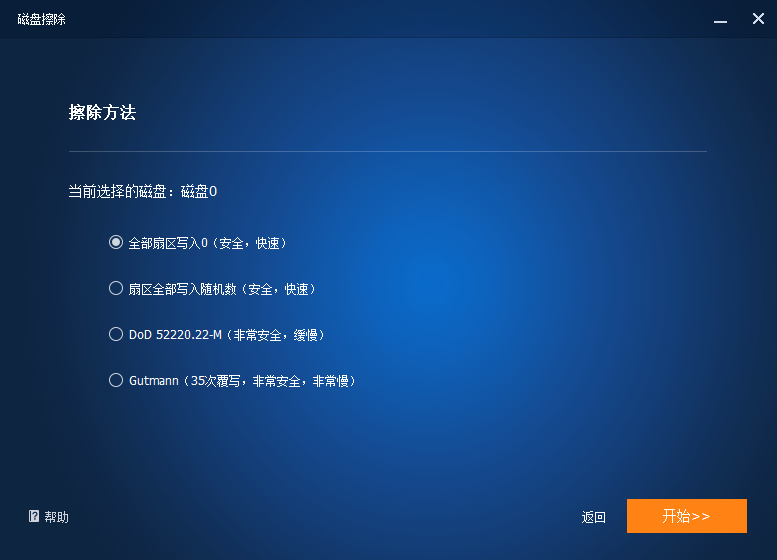
好了朋友们,本文到这里就告一段落了![]()
我们在丢弃或者出售自己的旧硬盘之前,如果您担心里面的数据删不干净,害怕被别人意外获取的话,还是建议您提前使用硬盘擦除工具对硬盘执行一次彻彻底底的随机数覆写任务,抹除原有数据痕迹,不给坏人可乘之机。
傲梅轻松备份除了文中提到的数据擦除功能出色之外,其实还拥有非常不错的数据备份还原功能,可以帮助您定期备份系统,如果之后系统出现任何问题,都可以通过系统还原功能来快速将系统恢复到备份时正常运行的状态,也是一个非常实用的功能,赶紧下载安装,亲自试一试吧!